'>

Ако прислушкујете АТТЕМПТЕД_СВИТЦХ_ФРОМ_ДПЦ плави екран смртне грешке, нисте сами. Многи корисници оперативног система Виндовс 10 такође пријављују овај проблем.
Колико год изгледало досадно, могуће је поправити. Ево 4 исправка која можете да испробате. Можда нећете морати да их све испробате; само се спустите док не нађете да вам одговара.
- Покрените проверу меморије
- Извршите проверу диска
- Поново инсталирајте управљачке програме уређаја
- Вратите или освежите Виндовс 10
1. Покрените проверу меморије
Један од могућих узрока је неисправан меморијски софтвер. Да бисте били сигурни да сте пронашли тачан узрок, можете покренути проверу меморије према упутствима:
( Белешка да би цео процес могао да прође прилично времена да се заврши. )
1) На тастатури притисните тастер Тастер са Виндовс логотипом и тип дијагностика меморије . Кликните Дијагностика Виндовс меморије .
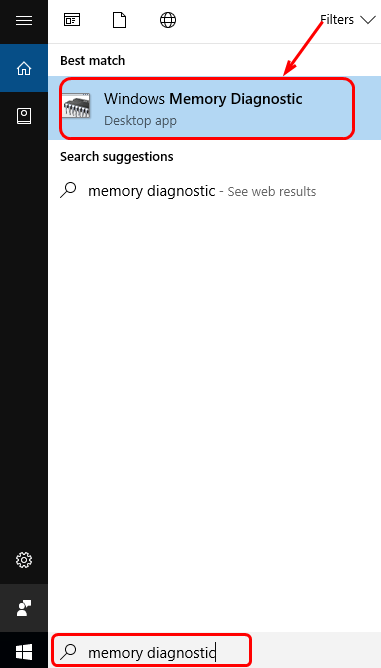
2) Уверите се да сте сачували свој рад, а затим одаберите Поново покрените одмах и проверите да ли постоје проблеми (препоручено) .
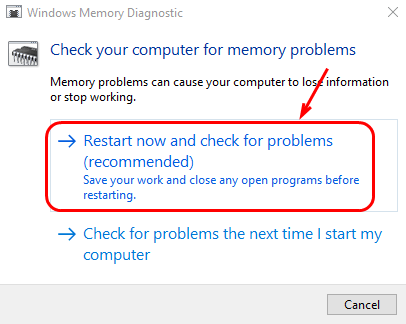
3) Рачунар ће се поново покренути. Тада ћете видети Виндовс Виндовс Диагностицс Тоол како ради свој посао.
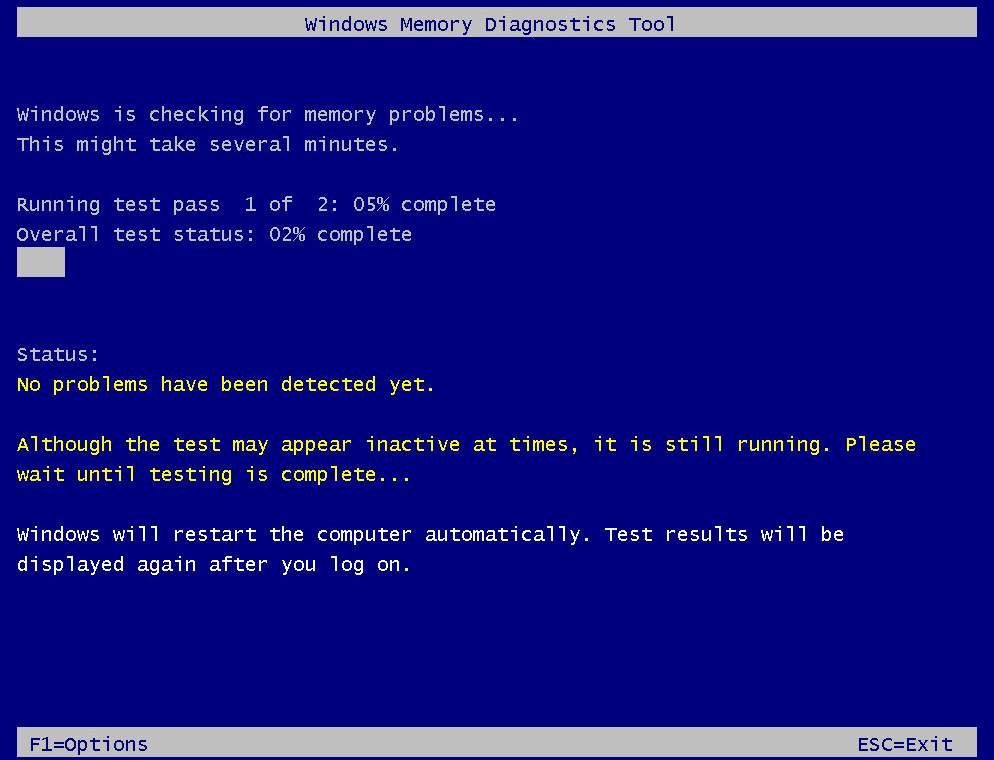
4) Рачунар ће се аутоматски поново покренути и вратити на Виндовс радну површину. Резултат теста ће се приказати након што се пријавите. Ако се резултат не прикаже аутоматски, можете га ручно проверити.
Притисните Вин + Р. истовремено укуцајте евентввр.мсц и притисните Ентер .
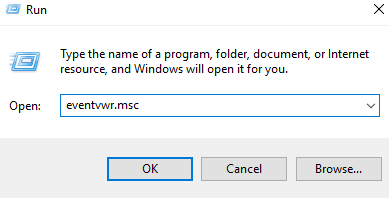
На левом окну, под категоријом Виндовс евиденције, кликни Систем . У десном окну кликните Пронађи ... .
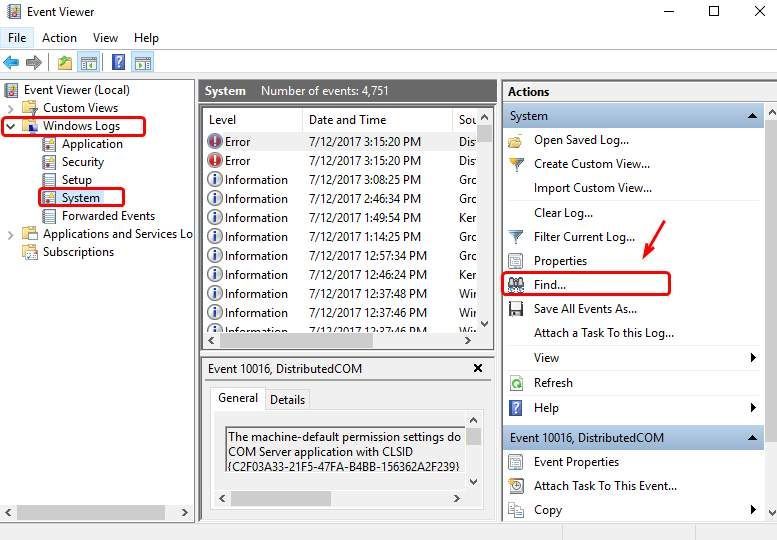
Тип МемориДиагностиц у пољу за претрагу и притисните Ентер, моћи ћете да видите резултат приказан на дну прозора.
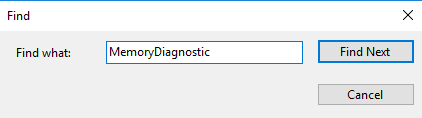
5) Ако резултат дијагнозе меморије покаже да постоје одређени управљачки програми или да видите неку грешку, имате лошу РАМ меморију. Врло је вероватно да требате променити РАМ. Ако овде ништа не видите, памћење је добро.
2. Извршите проверу диска
Белешка та провјера диска започиње следећи пут када покренете рачунар, а поступак може потрајати, може трајати један дан, чак и дуже, чак и за неке машине. Ако га не желите, можете га прескочити притиском било ког тастера.
1) На тастатури притисните тастер Виндовс тастер и Икс истовремено кликните Командна линија (Админ) .
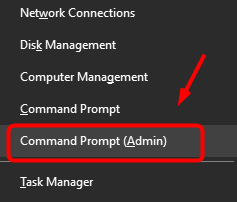
2) Кликните да на Контрола корисничког налога промпт.
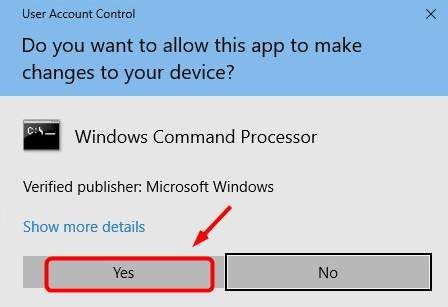
3) Поново ће се приказати командна линија. Откуцајте следећу команду:
цхкдск.еке / ф / р
4) Притисните тастер Ентер тастер на тастатури, откуцајте И .
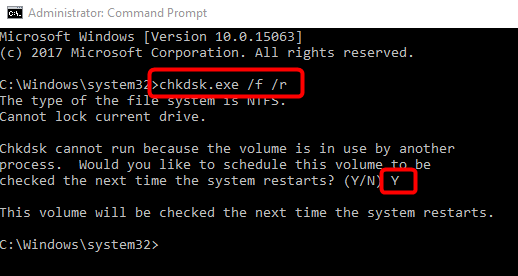
3. Поново инсталирајте управљачке програме уређаја
Један од узрока ове плаве грешке смрти могу бити неисправни или некомпатибилни управљачки програми уређаја. Требали бисте да проверите да ли сви ваши уређаји имају одговарајући управљачки програм и да ажурирате оне који немају.
Постоје два начина за ажурирање управљачких програма уређаја: ручно или аутоматски.
Ручно ажурирање управљачког програма - Можете ручно ажурирати управљачке програме уређаја тако што ћете отићи на веб локацију произвођача и потражити најновији исправан управљачки програм за сваки од њих. Обавезно одаберите само управљачке програме који су компатибилни са вашом верзијом оперативног система Виндовс 10. Ако немате времена, стрпљења или рачунарских вештина за ручно ажурирање управљачких програма, то можете аутоматски учинити помоћу Дривер Еаси .
Аутоматско ажурирање управљачког програма - Дривер Еаси ће аутоматски препознати ваш систем и пронаћи исправне управљачке програме за вашу верзију оперативног система Виндовс 10, и правилно ће их преузети и инсталирати:
1) Преузимање и инсталирајте Дривер Еаси.
2) Покрените Дривер Еаси и кликните на Скенирај одмах дугме. Дривер Еаси ће затим скенирати ваш рачунар и открити све управљачке програме.
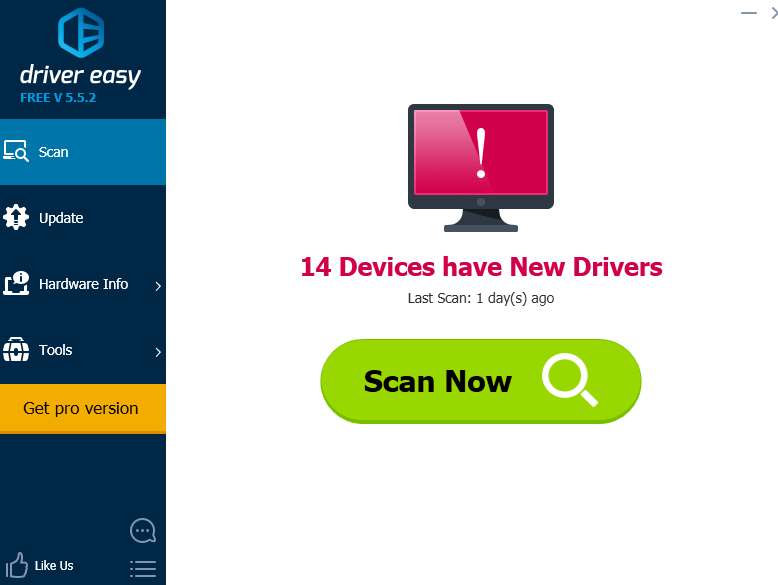
3) Кликните на ажурирање дугме поред било ког означеног уређаја за аутоматско преузимање и инсталирање исправне верзије овог управљачког програма (то можете да урадите са БЕСПЛАТНОМ верзијом).
Или кликните Ажурирај све да аутоматски преузмете и инсталирате исправну верзију свих управљачких програма који недостају или су застарели на вашем систему (за то је потребан Про верзија који долази са потпуном подршком и 30-дневном гаранцијом поврата новца. Од вас ће се затражити да надоградите када кликнете Ажурирај све ).
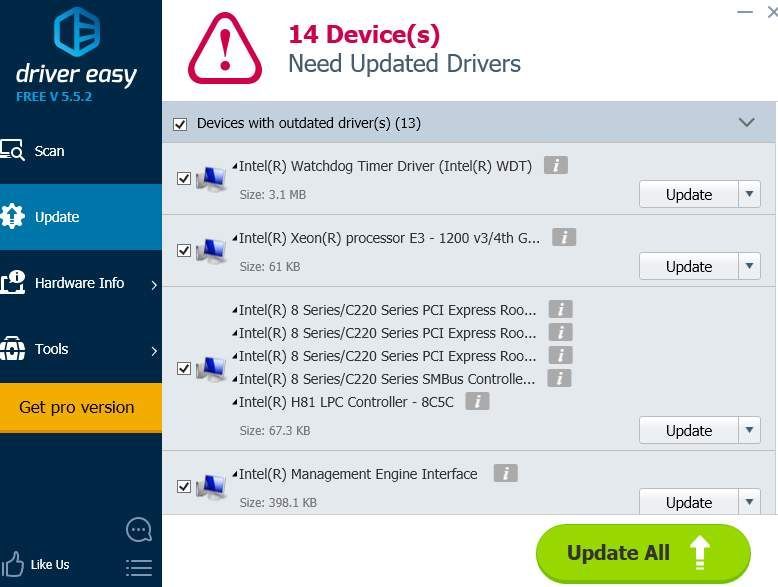 Про верзија Дривер Еаси-а долази са пуном техничком подршком.
Про верзија Дривер Еаси-а долази са пуном техничком подршком. Ако вам је потребна помоћ, контактирајте Тим за подршку Дривер Еаси-а у суппорт@дривереаси.цом .
4. Вратите или освежите Виндовс 10
Један од узрока могу бити промене које сте недавно направили на систему, укључујући промене у управљачким програмима уређаја, Виндовс исправкама или ажурирањима програма.
Ако имате проблема са враћањем свих промена једну по једну или не желите да трошите превише времена на то, препоручујемо вам употребу функције за враћање система у оперативном систему Виндовс 10.
Потребно је да га претходно ручно укључите. Кликните овде да видим више.
Ако прибегавање обнављању система не успе, увек можете да освежите систем. Кликните овде да бисте видели детаљнија упутства.



![[Решено] Грешка АДБ уређаја није пронађена у оперативном систему Виндовс 10/11](https://letmeknow.ch/img/knowledge/27/adb-device-not-found-error-windows-10-11.png)


